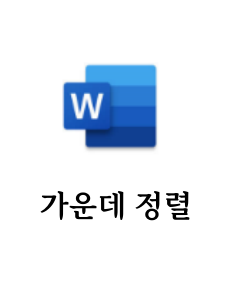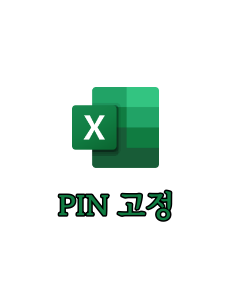시놀로지 나스(Synology NAS)의 Photos 사용 중HEVC / AAC 이미지에 한하여 썸네일(Thumbnail)이 보이지 않는 경우가 생깁니다.아래 그림처럼 말이죠...(대부분 아이폰에서 촬영한 사진입니다.) 이미지에 해당되는 코덱을 설치하는 것으로 문제를 해결할 수 있는데요...코덱은 아래와 같은 순서로 설치하면 됩니다. 시놀로지 나스(Synology NAS)에서 이미지 코덱 설치 "패키지 센터" > " Advenced Media Extensions" 해당 파일을 열어 코덱이 설치된 것을 확인할 수 있습니다. 이제 log out후 일정시간이 지난 후 확인해 보면썸네일(Thumbnail)이 생긴 것을 확인할 수 있습니다. 시놀로지 나스(Synology NAS)의 Photo..